7 การแก้ไขที่ดีที่สุดสำหรับ iTunes ไม่ดาวน์โหลดเพลงบน Windows 11
เบ็ดเตล็ด / / November 30, 2023
แอพ iTunes ช่วยให้ผู้ใช้ Windows 11 เพลิดเพลินกับเพลงโปรดและดูมิวสิควิดีโอ คุณยังสามารถดาวน์โหลดเพลงบน iTunes เพื่อฟังแบบออฟไลน์บนพีซี Windows ของคุณได้ แน่นอนคุณจะต้องทำ อนุญาตพีซี Windows 11 ของคุณด้วย iTunes อันดับแรก.

หลังจากนั้น คุณสามารถสตรีมเพลงล่าสุด สร้างเพลย์ลิสต์ ค้นหาพอดแคสต์ และแม้แต่ดาวน์โหลดเพลงจาก iTunes ต่อไปได้ แทบจะไม่เกิดขึ้นเลยที่ iTunes จะไม่ยอมให้คุณดาวน์โหลดเพลงหรือมากกว่านั้น โพสต์นี้ครอบคลุมถึงแนวทางแก้ไขที่ดีที่สุดในการแก้ไขเมื่อ iTunes ไม่ดาวน์โหลดเพลงบน Windows 11
1. ปิดการใช้งานการดาวน์โหลดพร้อมกัน
เริ่มต้นด้วยพื้นฐานบางอย่าง ปิดการดาวน์โหลดพร้อมกันบน iTunes เพื่อป้องกันไม่ให้ iTunes ดาวน์โหลดหลายเพลงพร้อมกัน โดยเฉพาะถ้าคุณมีความเร็วอินเทอร์เน็ตต่ำ ต่อไปนี้เป็นวิธีดำเนินการบนพีซี Windows ของคุณ
ขั้นตอนที่ 1: คลิกไอคอนเริ่มบน Windows 11 พิมพ์ ไอทูนส์, และกด Enter เพื่อเปิด iTunes

ขั้นตอนที่ 2: คลิกไอคอนดาวน์โหลดใต้ชื่อเพลง
ขั้นตอนที่ 3: คลิกไอคอนดาวน์โหลดที่มุมขวาบน
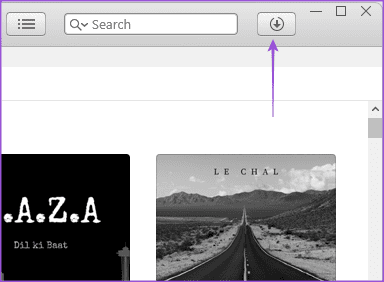
ขั้นตอนที่ 4: ยกเลิกการเลือกตัวเลือกการดาวน์โหลดพร้อมกัน
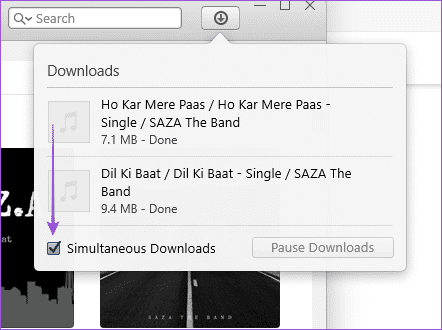
2. อนุญาตพีซี Windows ของคุณอีกครั้งด้วย iTunes
หาก iTunes ไม่ดาวน์โหลดเพลงที่คุณซื้อบน PC ที่ใช้ Windows คุณสามารถอนุญาตพีซีของคุณอีกครั้งด้วยบัญชี iTunes ของคุณ พีซี Windows ของคุณจะถูกลบออกและเพิ่มอีกครั้งในรายการอุปกรณ์โดยใช้บัญชี iTunes ของคุณ
ขั้นตอนที่ 1: คลิกไอคอน Windows บนทาสก์บาร์เพื่อเปิดเมนู Start พิมพ์ ไอทูนส์ ในแถบค้นหา แล้วกด Enter เพื่อเปิด iTunes

ขั้นตอนที่ 2: คลิกที่บัญชีที่แถบเมนูด้านบน

ขั้นตอนที่ 3: เลือกการอนุญาตและคลิกที่ 'ยกเลิกการอนุญาตคอมพิวเตอร์เครื่องนี้'
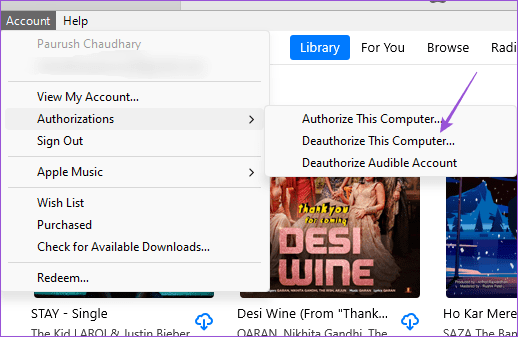
ขั้นตอนที่ 4: รอสักครู่ ไปที่เมนูบัญชีแล้วคลิก 'อนุญาตคอมพิวเตอร์เครื่องนี้'

หลังจากนั้น คุณอาจตรวจสอบว่า iTunes ให้คุณดาวน์โหลดแทร็กหรือไม่
3. ปิดใช้งานบริการ VPN
หากคุณใช้บริการ VPN เพื่อเข้าถึงเพลงที่ไม่มีให้บริการในภูมิภาคของคุณบน iTunes เราขอแนะนำให้ปิดการใช้งาน VPN และตรวจสอบว่าปัญหาได้รับการแก้ไขหรือไม่ เพลงที่คุณค้นหาผ่าน VPN อาจไม่สามารถดาวน์โหลดได้บน iTunes บนพีซี Windows ของคุณ
หากคุณใช้ VPN เป็นประจำและไม่สามารถใช้งานได้ โปรดดูคำแนะนำในการแก้ไขปัญหาเมื่อ VPN ไม่ทำงานบน Windows 11.
4. รีเซ็ตแคช iTunes
คุณสามารถลองรีเซ็ตแคชของแอป iTunes บนพีซี Windows ของคุณหากปัญหายังไม่ได้รับการแก้ไข การรีเซ็ตแคชจะลบการตั้งค่าในแอปทั้งหมด และคุณจะต้องลงชื่อเข้าใช้บัญชี iTunes ของคุณอีกครั้ง
ขั้นตอนที่ 1: คลิกไอคอน Windows บนทาสก์บาร์เพื่อเปิดเมนู Start พิมพ์ ไอทูนส์ ในแถบค้นหา แล้วกด Enter เพื่อเปิด iTunes

ขั้นตอนที่ 2: คลิกแก้ไขที่แถบเมนูด้านบน
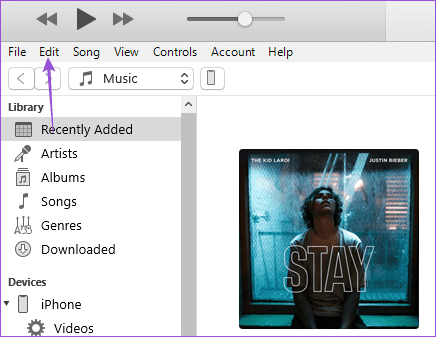
ขั้นตอนที่ 3: เลือกการตั้งค่าจากรายการตัวเลือก
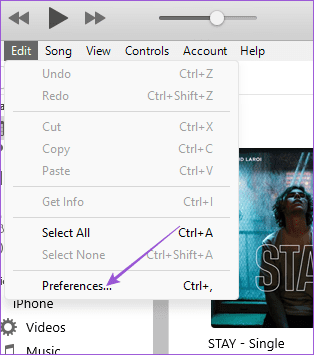
ขั้นตอนที่ 4: คลิกแท็บขั้นสูงที่มุมขวาบน
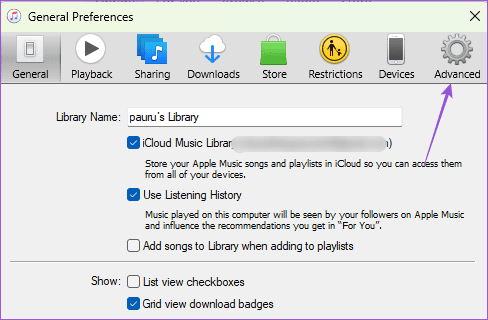
ขั้นตอนที่ 5: คลิกที่รีเซ็ตแคชและคลิกตกลงที่ด้านล่าง

หลังจากนั้น คุณจะต้องเปิดแอป iTunes อีกครั้ง เข้าสู่ระบบด้วยรายละเอียด Apple ID ของคุณ และลองดาวน์โหลดเพลง
5. ตรวจสอบสถานะการจัดเก็บข้อมูลของพีซี Windows ของคุณ
หากคุณไม่สามารถดาวน์โหลดเพลงจาก iTunes ไปยัง PC ที่ใช้ Windows ของคุณได้ ให้ตรวจสอบว่าคอมพิวเตอร์ของคุณมีพื้นที่จัดเก็บข้อมูลภายในเท่าใด หากคุณติดตั้งแอปหลายตัว แอปเหล่านั้นอาจใช้พื้นที่เก็บข้อมูลได้มาก คุณสามารถดูโพสต์ของเราเพื่อเรียนรู้ วิธีตรวจสอบพื้นที่เก็บข้อมูลรวมของพีซี Windows ของคุณ. คุณสามารถเลือกที่จะลบแอพและข้อมูลบางอย่างที่ไม่จำเป็นอีกต่อไปแต่ใช้พื้นที่โดยไม่จำเป็น
6. บังคับให้ออกและเปิด iTunes อีกครั้ง
คุณสามารถบังคับออกและเปิด iTunes ใหม่ได้เพื่อให้แอปเริ่มต้นใหม่บนพีซี Windows ของคุณ หากคุณยังไม่สามารถดาวน์โหลดเพลงได้
ขั้นตอนที่ 1: คลิกไอคอน Windows บนทาสก์บาร์เพื่อเปิดเมนู Start พิมพ์ ผู้จัดการงาน, และกด Enter เพื่อเปิด iTunes
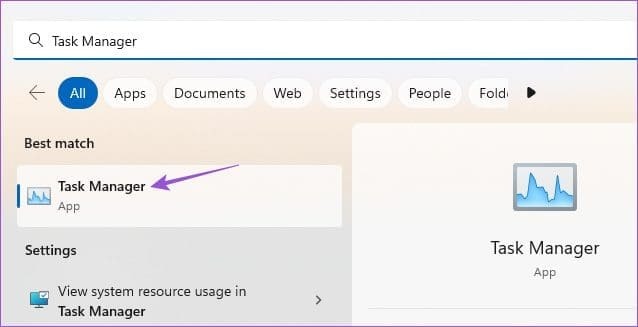
ขั้นตอนที่ 2: เลือก iTunes จากรายการแอพแล้วคลิก End Task
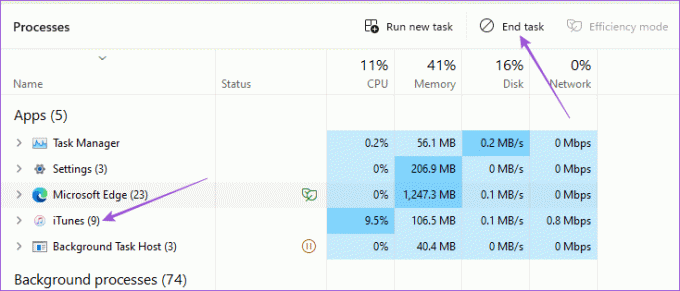
ขั้นตอนที่ 3: เปิด iTunes อีกครั้งและตรวจสอบว่าปัญหาได้รับการแก้ไขหรือไม่

7. อัปเดตแอป iTunes
แอพของ Apple ได้รับการปรับปรุงค่อนข้างมากบน Windows แต่ก็ยังขาดการตอบสนองและความเสถียรที่ทำให้ผู้ใช้ต้องอัปเดตแอปต่อไป เช่นเดียวกับ iTunes และคุณควรตรวจสอบว่าการติดตั้งเวอร์ชันใหม่ช่วยแก้ปัญหาได้หรือไม่ คุณสามารถใช้ลิงก์ต่อไปนี้เพื่ออัปเดต iTunes บนพีซี Windows ของคุณ
อัปเดต iTunes สำหรับ Windows
ฟังเพลงออฟไลน์
การฟังเพลงผ่าน iTunes แม้ว่าคุณจะไม่ได้เชื่อมต่ออินเทอร์เน็ตก็เป็นเรื่องสนุกได้ ไม่ว่าคุณจะทำเช่นนั้นบนพีซี Windows 11 หรือถ่ายโอนเพลงเหล่านั้นบน iPhone คุณจะต้องดาวน์โหลดเพลงก่อน หวังว่าวิธีแก้ปัญหาข้างต้นจะช่วยคุณแก้ไขได้ จากนั้นคุณสามารถสมัครใช้งานใหม่ได้ แอพ Apple Music สำหรับ Windows PC ผู้ใช้ที่สัญญาว่าจะมอบประสบการณ์ที่ดีกว่ามาก
อัปเดตล่าสุดเมื่อวันที่ 27 กันยายน 2023
บทความข้างต้นอาจมีลิงก์พันธมิตรที่ช่วยสนับสนุน Guiding Tech อย่างไรก็ตาม จะไม่ส่งผลกระทบต่อความสมบูรณ์ของบรรณาธิการของเรา เนื้อหายังคงเป็นกลางและเป็นของแท้

เขียนโดย
Paurush ใช้งาน iOS และ Mac ในขณะที่เขาต้องเผชิญหน้าอย่างใกล้ชิดกับ Android และ Windows ก่อนที่จะมาเป็นนักเขียน เขาผลิตวิดีโอให้กับแบรนด์ต่างๆ เช่น Mr. Phone และ Digit และทำงานเป็นนักเขียนคำโฆษณาช่วงสั้นๆ ในเวลาว่าง เขาตอบสนองความอยากรู้อยากเห็นเกี่ยวกับแพลตฟอร์มสตรีมมิ่งและอุปกรณ์ต่างๆ เช่น Apple TV และ Google TV ในช่วงสุดสัปดาห์ เขาเป็นคนชอบดูหนังเต็มเวลาโดยพยายามลดรายการเฝ้าดูที่ไม่มีวันจบสิ้นลง และมักจะเพิ่มให้นานขึ้น



